如何使用Win10电脑切换登陆微软Microsoft帐户
大家可能不知道的是,我们的win 10电脑不仅可以登陆本地账号,还可以登录microsoft账号,今天小编就告诉大家如何使用Win10电脑切换登陆微软Microsoft帐户。
具体如下:
1. 首先我们打开电脑,然后点击左下方的开始菜单栏,然后点击如图所示的账号图标。
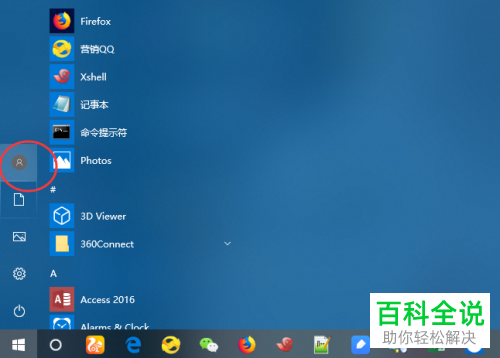
2. 点击之后那几款进入设置界面,我们点击下方的“改用MICROSOFT账户登录”选项。
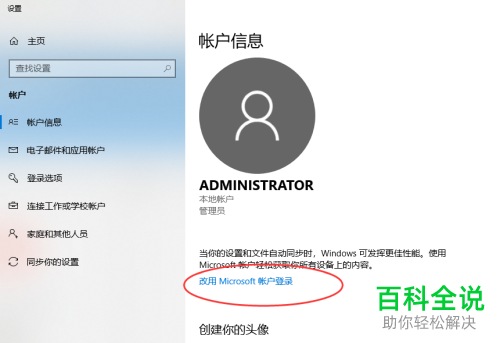
3. 点击之后那几款打开账号登录界面。
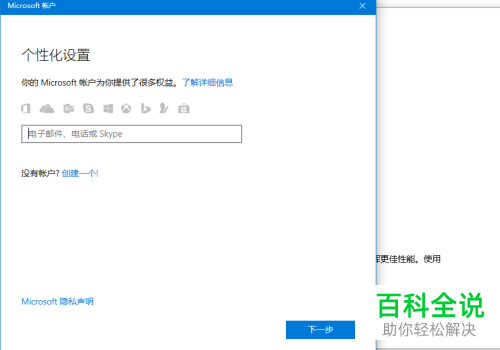
4. 我们可以使用百度,输入microsoft账户,然后进入官网,注册一个账号。
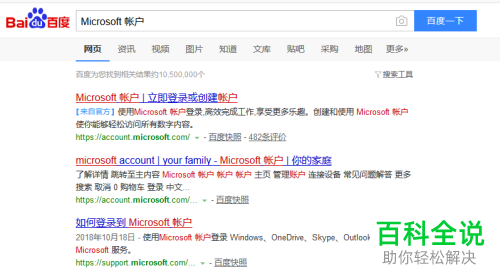
5. 在创建账户界面中我们需要输入邮箱、密码。
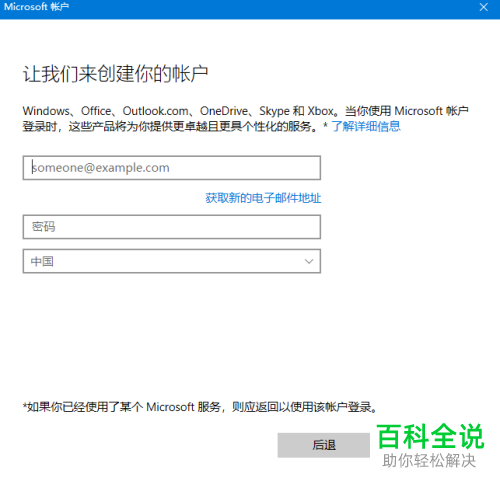
6. 邮箱和密码是有要求的,我们根据要求进行调整。
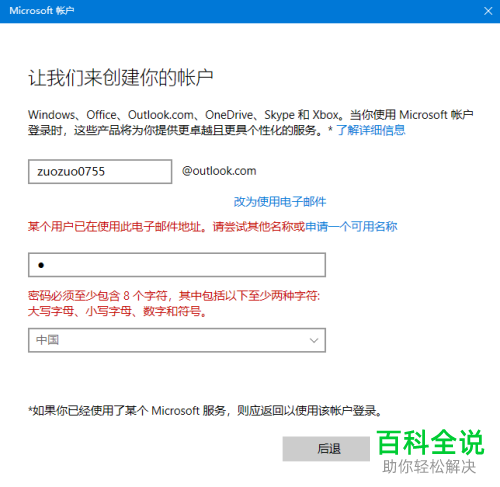
7. 当我们创建好账号之后会弹出如图所示 的窗口,我们输入当前的WINDOWS密码,
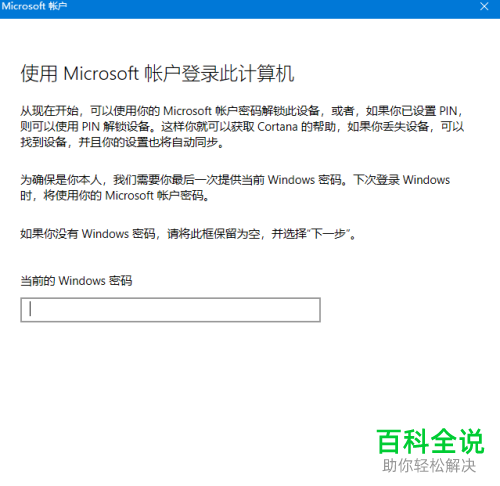
8. 之后我们会进入创建PIN的界面,

9. 需要输入密码两次,然后我们点击确定,
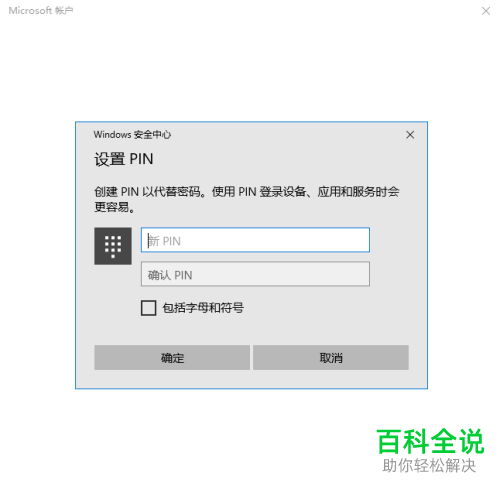
10. 配之后我们在设置界面即可看到自己的账户信息了。
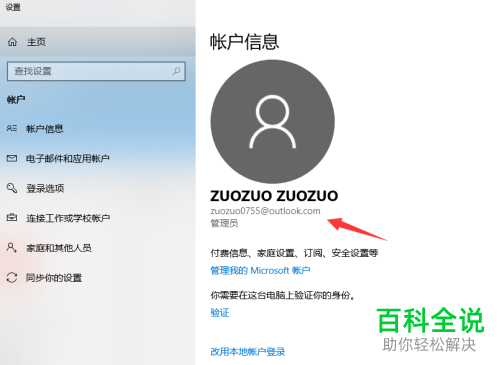
11我们点击该账号会弹出切换界面,可以让我们使用本地账号然后退出MICROSOFT账号。
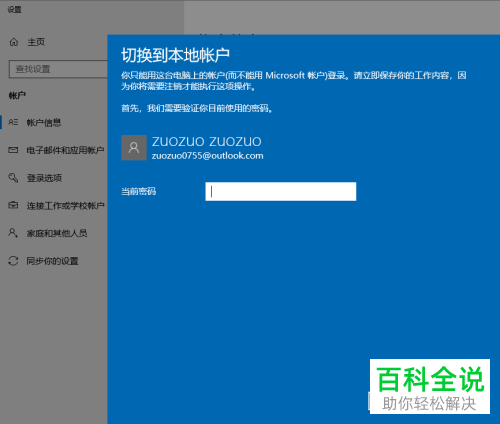
12. 需要我们输入密码和账户名,点击下一步即可。
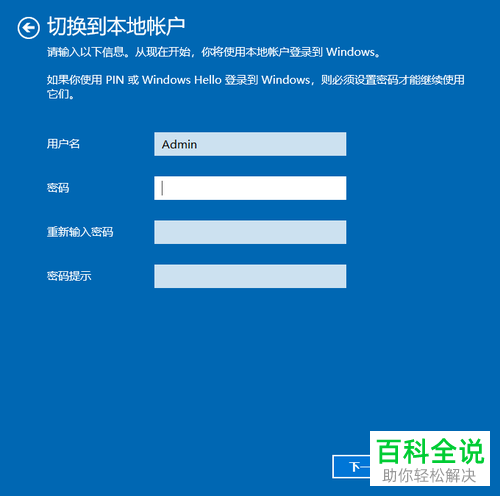
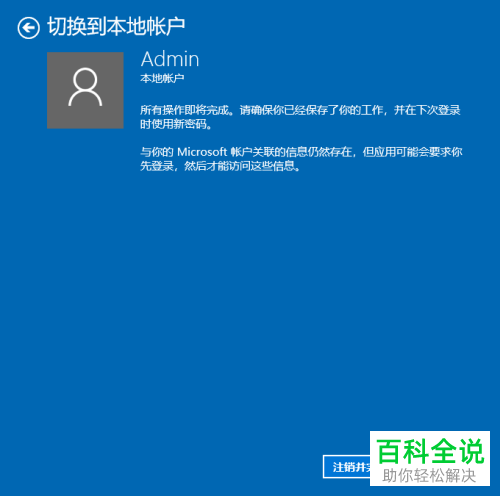
以上就是使用Win10电脑切换登陆微软Microsoft帐户的方法。
赞 (0)

